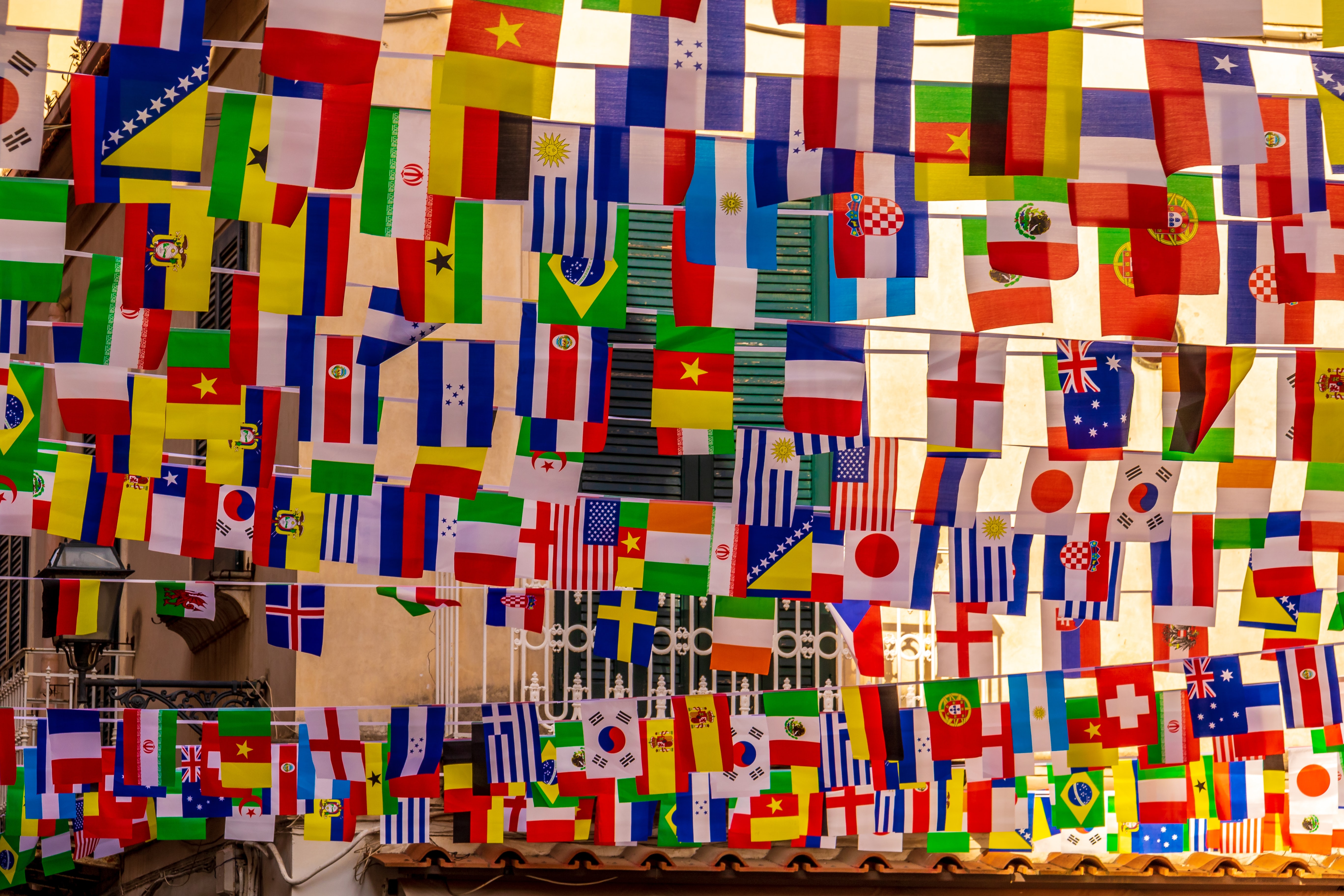Språk
Art. no. 216070241
Aktiver og administrer flere språk i butikken.
Hvordan fungerer språk i Abicart?
Når du starter demobutikken er det ett språk aktivt og det er svensk. Ønsker du flere språk i butikken kan du enkelt aktivere dette under Innstillinger -> Språk.
Hva bør jeg vurdere når jeg aktiverer flere språk?
Standard ord og uttrykk i for eksempel kassen er allerede oversatt, men husk at alle produkter, produktgrupper, eget innhold og tema skal oversettes. Du kan gjøre dette manuelt eller via import. Mer om dette lenger ned i denne artikkelen.
Kortfilm: Aktiver flere språk i nettbutikken din
Aktiver flere språk
Gå til Innstillinger -> Språk.
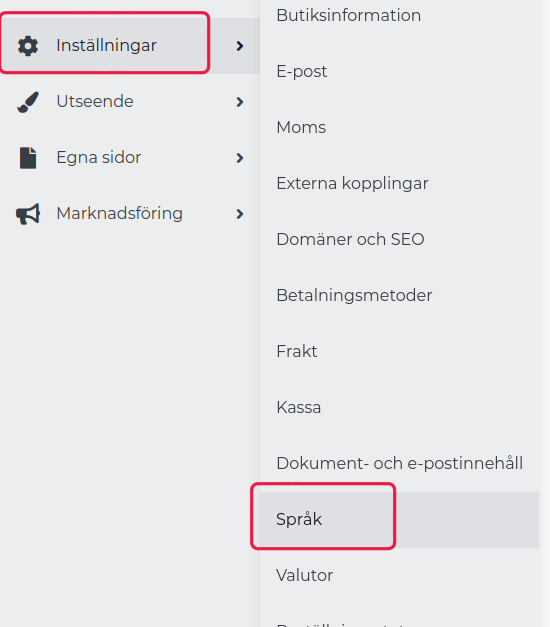
I blokken "Språkinnstillinger" er det en liste over alle språk. Velg språket du vil legge til og klikk "Legg til", for eksempel engelsk.
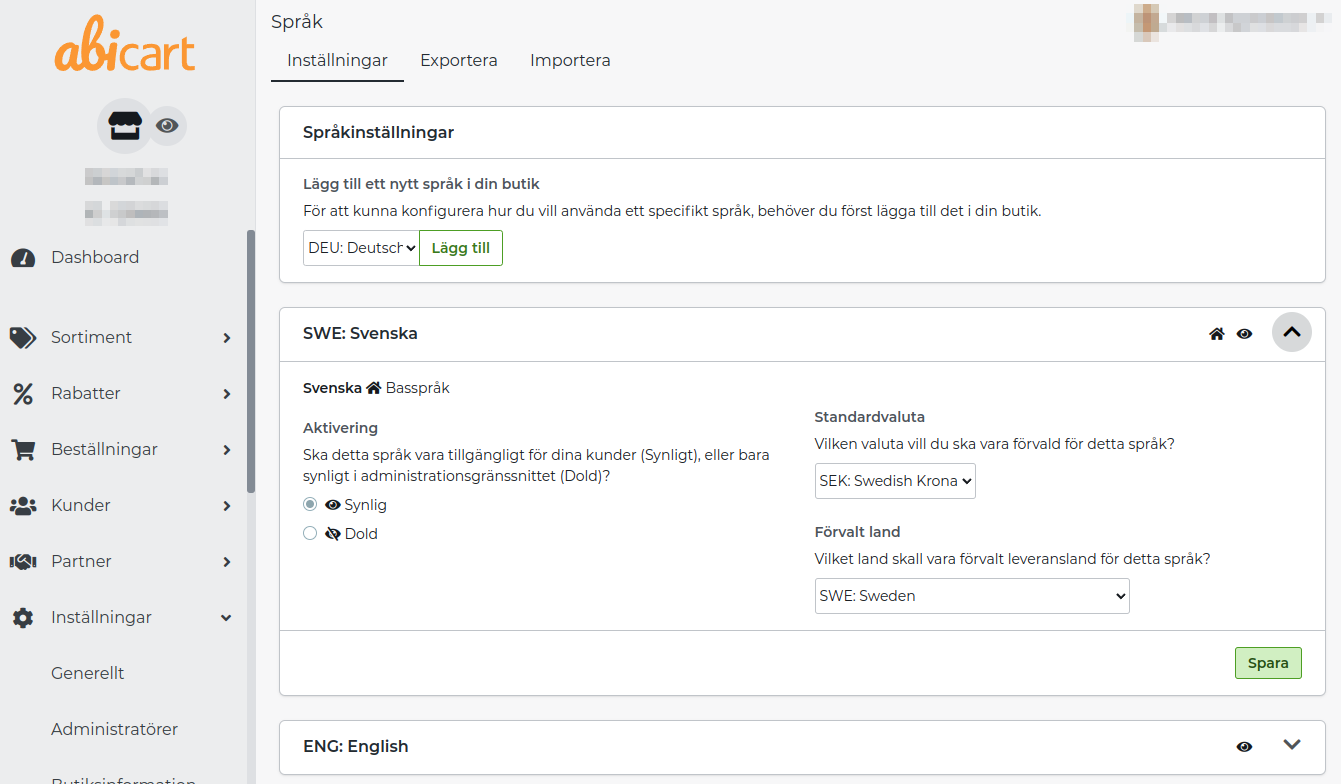
En ny blokk vises nå under svensk kalt "ENG: English". Språket er skjult som standard og årsaken er å kunne oversette språket før det aktiveres. Det er også noen andre innstillinger du kan gjøre:
" Satt som standard
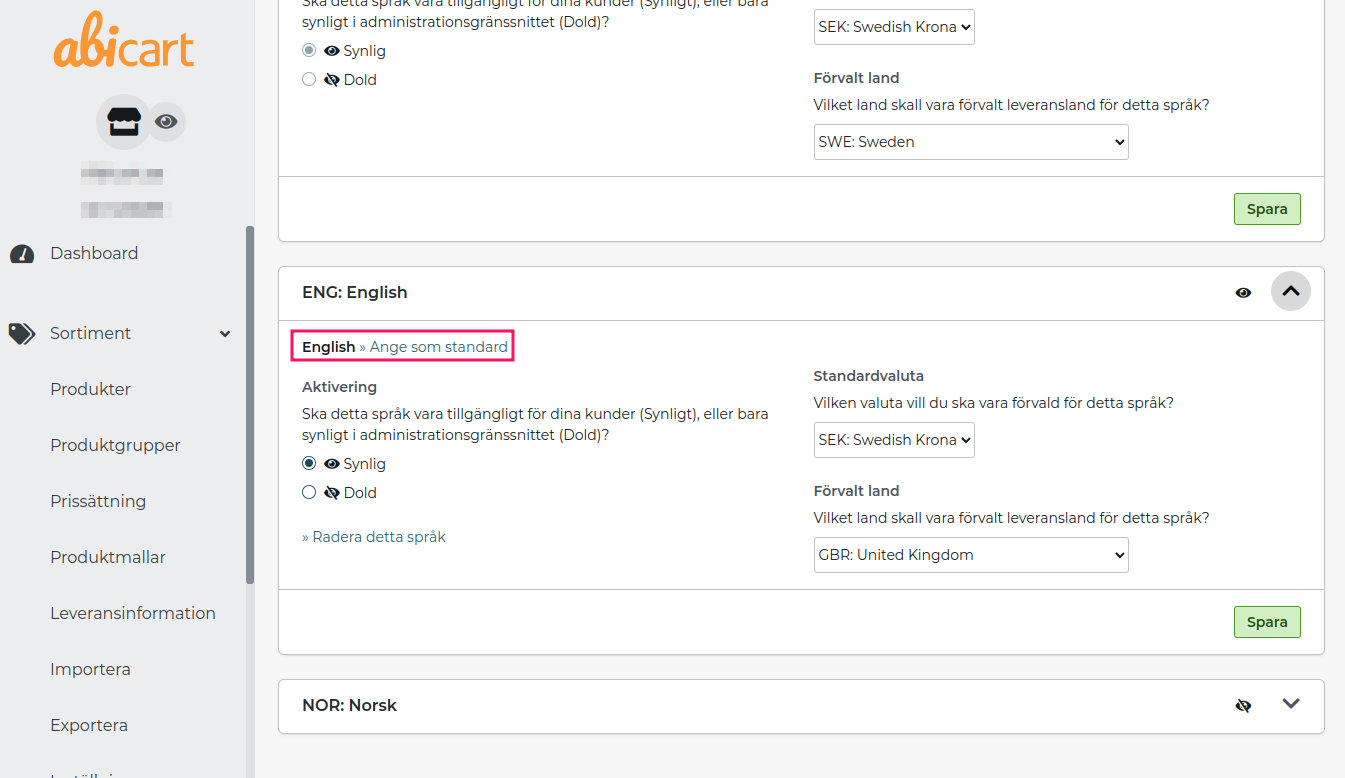
Aktivering
Velg å aktivere og skjule språket. Hvis skjult er valgt, vises kun språket i admin.
Ikke aktiver et nytt språk før alle produkter, produktgrupper, egne sider og tema er oversatt.
Standardvaluta
Velg en standardvaluta for det valgte språket.
» Slett dette språket
En lenke for å slette språket. Alle oversettelser for dette språket vil bli slettet hvis du fjerner språket.
Hvis du aktiverer et nytt språk og ikke oversetter alle produktene, vil produktet fortsatt vises, men navn og beskrivelse vil være tomme. Du kan derfor ikke ekskludere enkelte produkter på et bestemt språk, men alle produkter vil vises på alle språk.
Bruk eksport og import for å oversette et nytt språk
Hvis du har mange tekster som skal oversettes, kan det være lettere å gjøre dette i Excel enn å gå gjennom sidene manuelt én etter én i administrasjonen. Du kan deretter eksportere en tekstfil med produkt-ID og basisspråk og deretter legge inn oversettelsene i en tredje kolonne.
Gå til Innstillinger -> Språk -> "Eksporter"-fanen.
Her er noen valg du må gjøre før filen kan eksporteres.
Hvilket språk vil du oversette fra?
Hvis du har butikken på svensk og ønsker å legge til engelsk som nytt språk, velger du "Svensk (Basisspråk)" her. Da vil de svenske tekstene vises i en kolonne i filen slik at du enkelt kan se hvilken tekst som skal oversettes til engelsk.
Hvilket filformat foretrekker du?
Her må du velge hvilket format filen skal eksporteres som. Det er tre forskjellige å velge mellom:
CSV - Dette er det vanligste formatet for en tekstfil og kan åpnes i et hvilket som helst regnearkprogram og fungerer på Windows, Mac og de fleste andre operativsystemer.
ODS - Hvis du bruker gratisprogrammet Libre Office (eller Open Office) kan du velge dette formatet.
XLSX - Hvis du bruker Excel, velg dette formatet.
Hvis du skal sende tekstene dine for oversettelse til et oversettelsesfirma, bør du velge CSV som format. Hvis du skal oversette tekstene selv og ha Excel som regneark, velg XLSX som format.
Hvilke data vil du inkludere?
Merk de forskjellige egenskapene i butikken som du ønsker å oversette. Har du flere ulike temaer kan du velge mellom alle disse temaene nederst. Som standard eksporteres det aktive temaet.
Klikk deretter på eksportknappen og lagre filen på datamaskinen din.
Hvordan ser filen ut og hvordan oversetter du?
Når du har eksportert en fil og deretter åpner den i Excel (eller beregningsprogrammet du bruker), skal filen se omtrent slik ut.
Den inneholder tre kolonner:
Nøkkel
Dette er det faktiske ID-nummeret som teksten identifiseres med. Teksten i denne kolonnen kan ikke endres.
Innhold
Kolonne B inneholder tekstene til grunnspråket. Dette er tekstene som skal oversettes.
Oversettelse
I kolonne C legger du inn oversettelsen av tekstene som finnes i kolonne B (innhold).
Når oversettelseskolonnen er oversatt, lagres filen.
Importer oversettelser
Når du har oversatt en fil, kan du importere den under Innstillinger -> Språk -> Importer. Her er et valg du må ta først.
Velg språket som skal importeres
Hvis du har oversatt engelsk og ønsker å importere det som et nytt språk, må du først legge til språket under Innstillinger -> Språk (det kan fortsatt være skjult). Deretter velger du språk i listen her.
Velg filen du vil importere
Velg filen med oversettelsen fra datamaskinen din og klikk deretter på importknappen øverst til høyre.
Da er det bare å vente til importen er fullført.